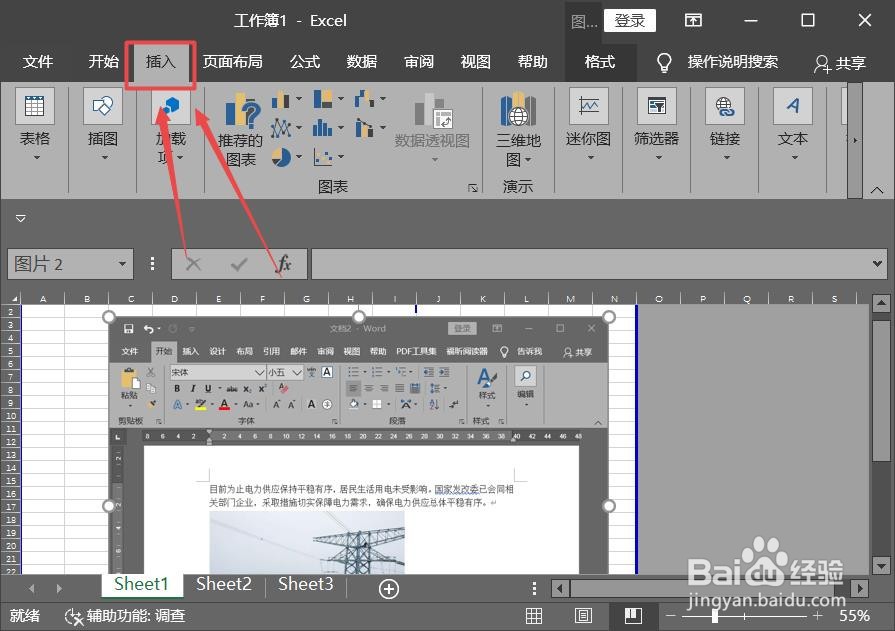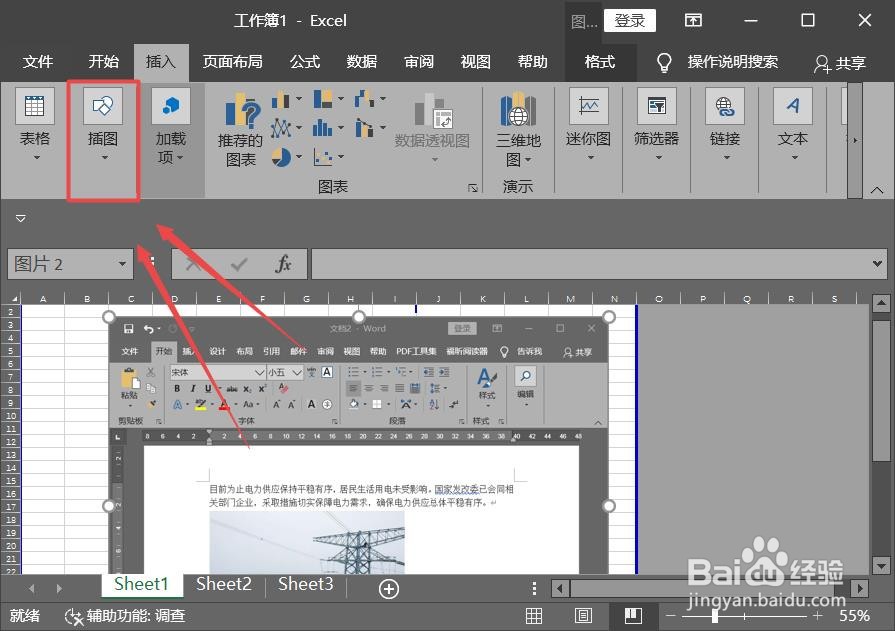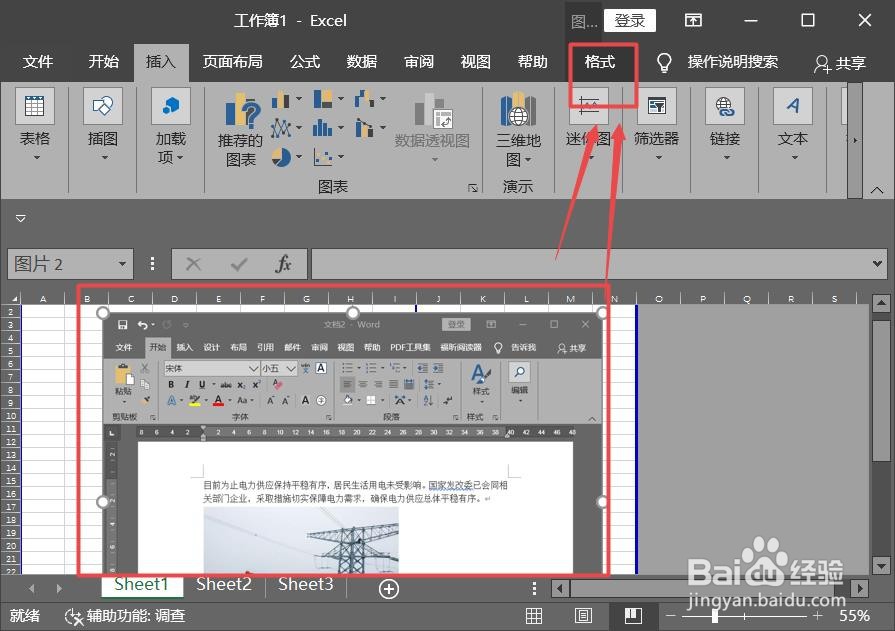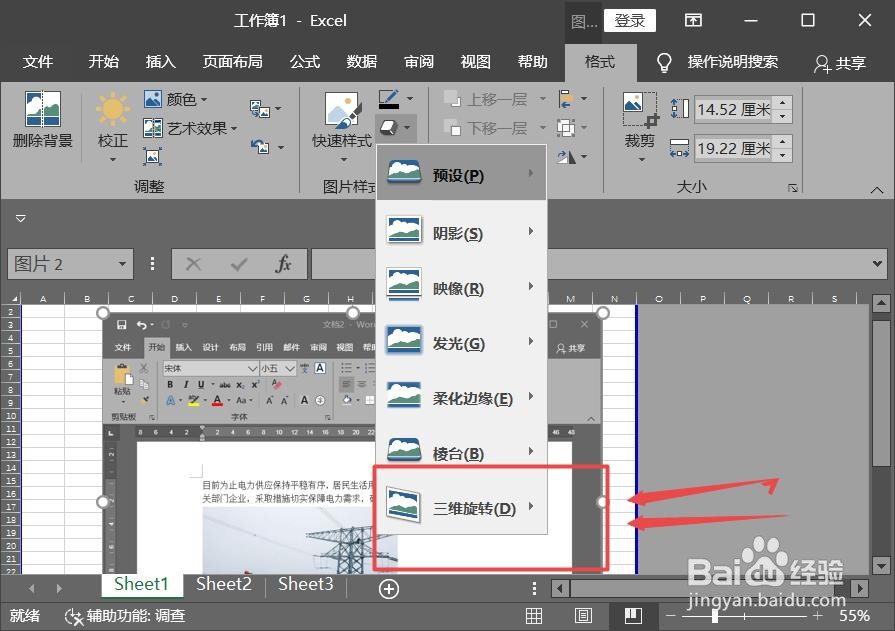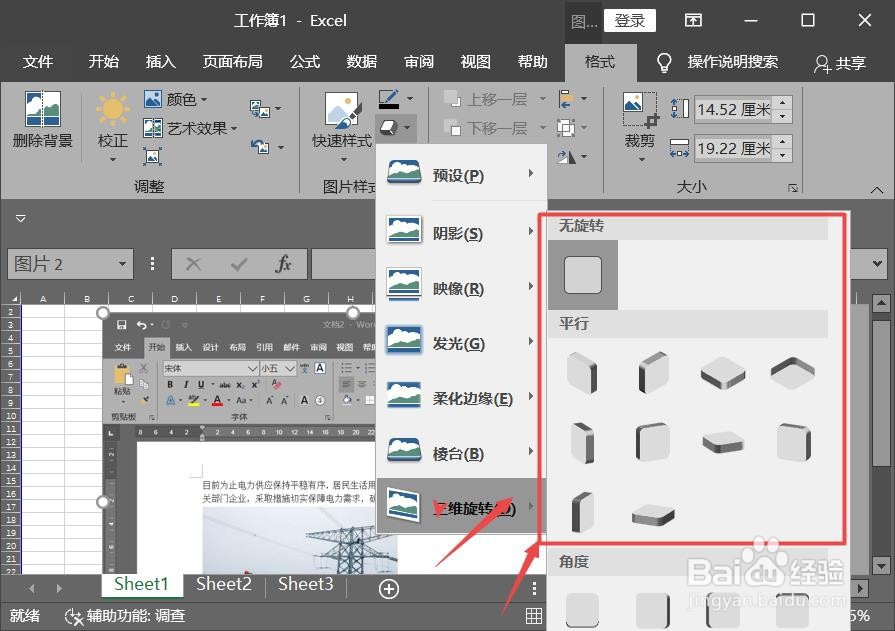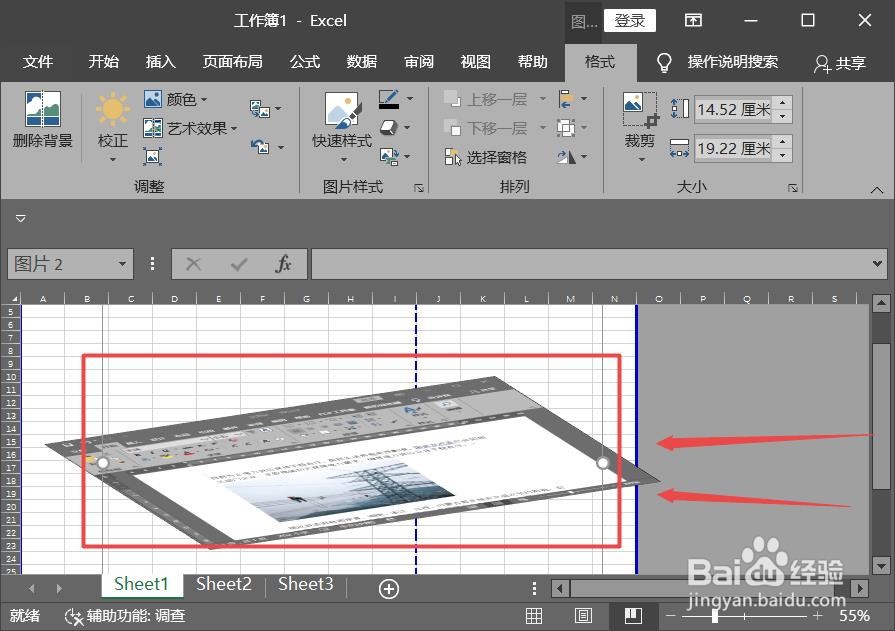excel中的图片如何调整为三维显示
1、打开excel软件。
2、点击【插入】进行图片插入。
3、点击【插图】功能。
4、点击【图片】,按照向导插入图片。
5、点击选定图片后,选择【格式】菜单。
6、选择【图片样式】下的【图片效果】。
7、选择【三维旋转】。
8、根据需要选择三维样式,并点击选择即可。
9、此时,图片三维转换成功。
声明:本网站引用、摘录或转载内容仅供网站访问者交流或参考,不代表本站立场,如存在版权或非法内容,请联系站长删除,联系邮箱:site.kefu@qq.com。
阅读量:68
阅读量:37
阅读量:35
阅读量:20
阅读量:61